Internet Explorer已停止工作解决方法介绍
解决办法一
1、我们在桌面右击ie图标,然后在弹出菜单点击“属性”
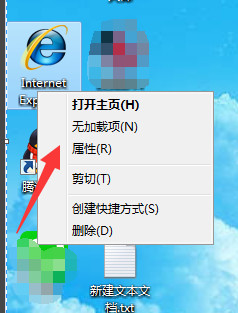
2、然后在弹出对话框中我们点击“高级”
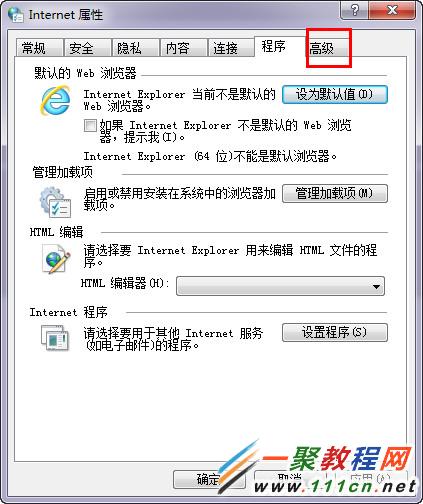
3、然后我们找到下面的“重置”,如下图所示

4、在弹出界面我们点击“删除个性化设置”前面打勾。然后点击下方的重置
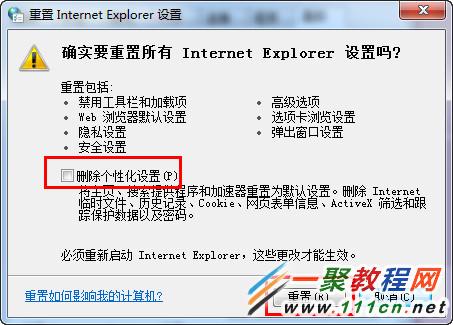
5、然后会弹出重置选项,等待后面的红线变蓝也就是重置完成点击关闭即可。
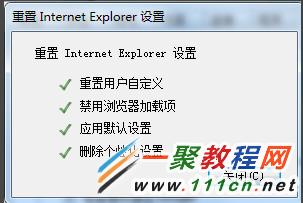
解决办法二
1.在电脑中打开360安全管家,然后我们找到“人工服务” 然后找到搜索框,输入Internet Explorer已停止工作 然后找到方案进行修复即可。
<center>
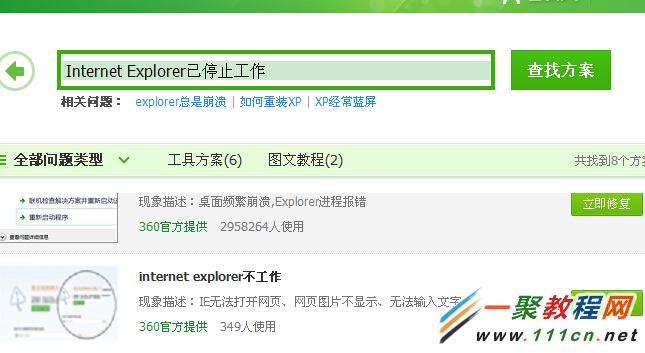 </center>
</center>您可能感兴趣的文章:
Internet Explorer已停止工作解决方法介绍
ie9/ie10 Internet Explorer 已停止工作解决方法
电脑ie11浏览器停止工作问题解决办法
Edge浏览器出现"Internet Explorer已停止工作"怎么处理
IE报错“Internet Explorer 已停止工作”的解决方法
iTunes显示已停止工作什么原因?iTunes已停止工作解决方法
ie11浏览器更改或重置设置图文详解
Internet Explorer11浏览使用 ActiveX 控件
Windows 8如何禁用Internet Explorer加载项?win8禁用ie加载项的方法
华硕网卡驱动程序导致IE9经常显示已停止工作的解决方法
